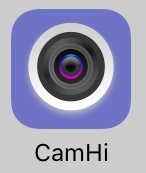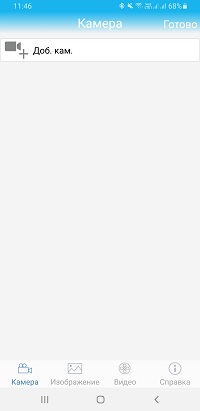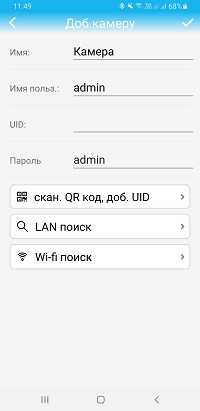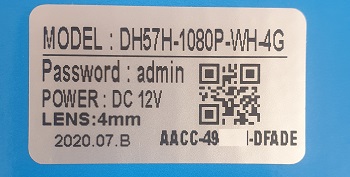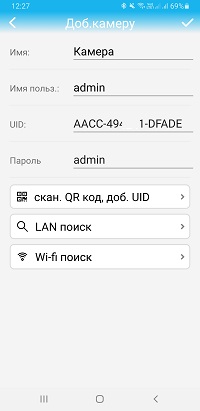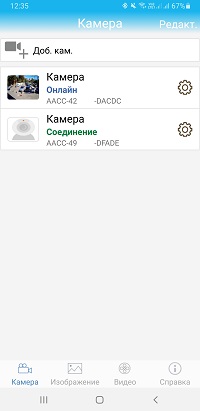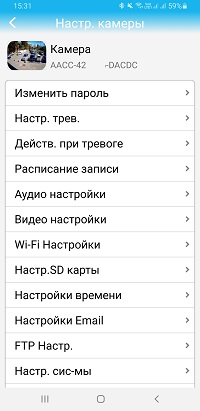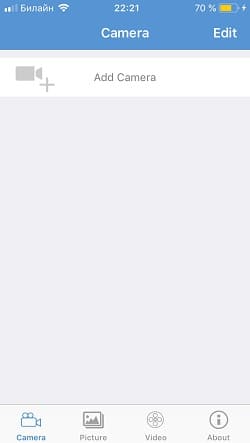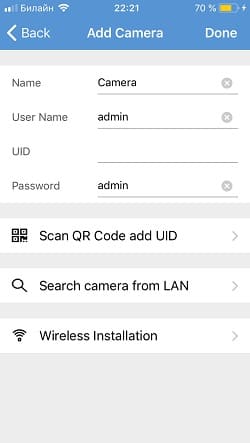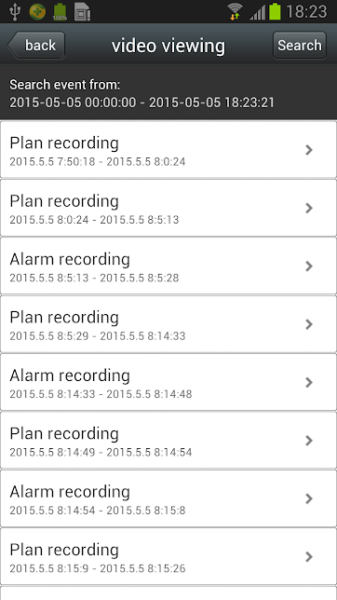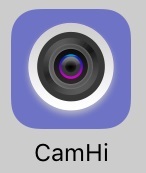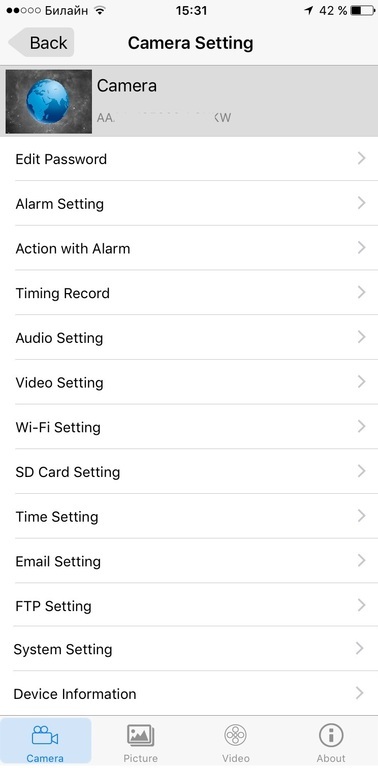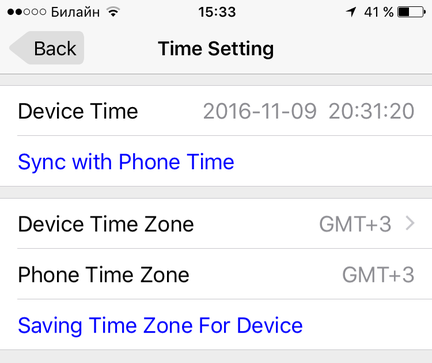как настроить камеру в приложении camhipro
Настройка приложения CamHi на русском языке
Сегодня мы рассмотрим приложение для удаленного p2p видеонаблюдения CamHi на русском языке для ios и android. Данный программный клиент работает только с p2p сервисом через уникальные серийные номера, о подключении через статические адреса или ddns cтоит вообще забыть. Да и надобность других способов подключения к CamHi отсутствует, ведь к такой программе, как правило подключают мультимедийные видеокамеры в небольших количествах, а значит исходящей скорости в 1mb\s достаточно для полноценной работы одной видеокамеры.
Где скачать CamHI на русском языке?
Как всегда ниже можно увидеть ссылки на приложение с официальных магазинов ios и android:
IOS — https://itunes.apple.com/ru/app/camhi/id979100289?platform=iphone&preserveScrollPosition=true#platform/iphone
Android — https://play.google.com/store/apps/details?id=com.hichip&hl=ru
Инструкция для IOS и Android
После подключения ip видеокамеры к wi-fi роутеру, запускаем приложение. На главном экране жмем «Add Camera» для добавления нового устройства. Так же на главном экране можно просмотреть фотографии с видеокамеры во вкладке «Picture» и видеозапись во вкладке «Video».
В новом меню добавления следует вписать следующие данные:
Name — Любое произвольное название ( Можно не изменять)
User Name — Логин видеокамеры (По умолчанию admin)
UID — Уникальный серийный номер Вашей камеры ( Можно посмотреть на web интерфейсе устройства или добавить его при сканирование QR кода)
Password — Пароль видеокамеры ( По умолчанию admin)
Scan QR Сode add UID — Добавление устройства при помощи QR кода на наклейке с задней стороне видеокамеры.
Search camera from LAN — Поиск видеокамеры внутри wi-fi cети, при условии, что камера к ней подключена.
Wireless Installation — Подключение приложения к wi-fi для дальнейшей синхронизации с камерой.
Android
Для андроид настройка cam hi происходит по аналогии, для любителей смотреть видео ниже представлена видеоинструкция.
Камера на приложении CamHipro. Подключение и настройка
Камера 4G с SIM картой 5Мр×30X оптический зум, беспроводная. Ставится СИМ карта, и у Вас готовая система видеонаблюдения с мощной оптикой работающей на расстоянии до 1 км. Так же есть возможность на базе камеры организовать точку доступа WiFi и раздавать интернет для других устройств. Удаленный просмотр, в любое время, из любого места. Программирование различных сценариев работы. Ночная инфракрасная подсветка работающая на расстоянии до 80м, двухстороннее аудио, водонепроницаемая, с функцией умного распознавания и слежения.
17900р
купить такую камеру:
www.avito.ru/moskva/audio_i_v.
30X оптический зум Wireles 4G камера, независимо от того, где вы находитесь, вы можете удаленно получить доступ к камере, чтобы увидеть потоковую передачу в реальном времени и оставаться на связи.
Удаленно просматривайте камеру через: бесплатное приложение CamHi на вашем мобильном устройстве, бесплатный клиент HiP2P на вашем компьютере.
Автоматическое отслеживание AI человека
Алгоритм обнаружения человека уменьшает ложные предупреждения о обнаружении движения путем фильтрации человеческих особенностей. Умное отслеживание позволяет камере отслеживать объекты в движении. При включении камера начнет автоматически записывать и следовать за объектом в движении.
80 м HD ИК Ночное Видение
Камера имеет ночное видение, очень хорошее качество изображения, с 8 шт. инфракрасными светодиодами светящими до 80 метров для 24-часового контроля. Эффективно Защитите свой дом и бизнес от вторжений и взломов. Поддерживает sd-карту до 128 Гб (не входит в комплект), когда sd-карта заполнена, он автоматически закроет старое видео и будет писать по кругу.
Ø 5MP, прогрессивная развертка 1/2.8 «SONY 335 CMOS, используя HI3516CV300 DSP, насыщенные цвета, реальные, деликатные и четкие изображения
Ø инфракрасное ночное видение расстояние 80 метров, эффект ночного видения без шума
Ø управляется прецизионным шаговым двигателем, плавная работа, чувствительный отклик и точное позиционирование;
Ø бесступенчатая скорость, непрерывное горизонтальное вращение на 355 °; Прямое автоматическое отклонение на 90 °, отсутствие слепых зон наблюдения;
Ø 5 свободно программируемые круизные функции, каждый Круизный путь может хранить 16 предустановленных позиций; Ø 5 функции автоматического программирования круиз;
Ø Круизная скорость регулируется, и действие холостого хода может быть установлено по желанию;
Ø 8 групп функций синхронизации можно установить каждый день, и 5 групп автоматических сцен отслеживания может быть установлен;
Ø структура из алюминиевого сплава, с хорошей производительностью магнитного экранирования и эффектом рассеивания тепла;
Ø Используйте инфракрасную технологию пятого поколения, высокую надежность, долгий срок службы и лучший эффект ночного видения;
Ø автоматическая регулировка интенсивности инфракрасного света в соответствии с зумом размер и разными углами
ТАБЛИЦА КОДОВ ПРОГРАММИРОВАНИЯ CamHi / CamHipro
ФУНКЦИЯ
ВЫЗОВ/ПЕРЕХОД
Первая круизная линия (предустановленное положение 1-30)
98
Вторая круизная линия (предустановленное положение 31-60)
97
Третья круизная линия (предустановленное положение 16-30)
96
Горизонтальное сканирование 360°
120
Автоматический инфракрасный режим
81
Постоянное включение инфракрасной подсветки
82
Отключение инфракрасной подсветки
83
Режим инфракрасной подсветки 1: переключение с обычной яркости на сильную яркость
84
Режим инфракрасной подсветки 2: включение самой яркой ик подсветки
85
Режим инфракрасной подсветки 3: все ик огни включены
86
Сброс всех установок
104
Сброс к заводским настройкам
106
Позиционирование камеры
107
Включение функции слежение с интеллектуальным распознаванием человека
100
Включение функции слежения
102
Отключение функции слежения
103
Включение адаптации скорости поворота по отношению к зуму
108
Снять блокировку поворота камеры
105
УСТАНОВКА/НАСТРОЙКА
Включить блокировку поворота камеры
105
Отключение адаптации скорости поворота по отношению к зуму
108
Сканирование от левой до правой границы
Установка 1 левой границы
81
Установка 1 правой границы
82
Установка 2 левой границы
83
Установка 2 правой границы
84
Установка 3 левой границы
85
Установка 3 правой границы
86
Включение сканирования от левой до правой границы 1
141
Включение сканирования от левой до правой границы 2
142
Включение сканирования от левой до правой границы 3
143
Установка исходного (0) положения камеры
99
Настройка чувствительности инфракрасного режима
110 + установка 36-100
Установка скорости сканирования
111 + установка 1-64
Установка скорости поворота и наклона камеры
113 + установка 1-64
Настройка продолжительности круиза
114 + установка 1-255 секунд
Настройка скорости круиза
115 + установка 1-64
Установка времени возврата в охранное положение
116 + установка 1-255 секунд
Установка охранной позиции
125
Удаление охранной позиции
125 ВЫЗОВ
Как настроить камеру в приложении camhipro
Внимание! Перед добавление камеры установите SIM-карту с действующим тарифом сотового оператора, SD-карту (не обязательно) и подключите питание.
Рекомендуем провести процедуру подключения до момента установки видеокамеры.
Скачайте и установите на свой телефон приложение CamHi
Запустите приложение и нажмите «Добавить камеру»
Далее возможны 2 варианта добавить камеру:
1 вариант:
Ввести вручную, для этого в строку «UID» с клавиатуры вносим уникальный номер камеры, который указан на бирке.
(в данном случае уникальный номер начинается AACC-49. )
Номер вводится большими английскими буквами и цифрами, включая дефис.
2 вариант:
Сканировать QR-код, для этого нажмите «скан. QR код, доб.UID» и считайте QR-код, уникальный номер добавится автоматически.
Имя пользователя и пароль остаются по умолчанию (когда вы подключите камеру приложение предложит изменить пароль доступа)
Далее нажимаем галочку в верхнем правом углу экрана, если все условия, указанные в начале статьи, выполнены, мы получим следующее изображение:
Камера «Онлайн» означает, что камера подключена.
Камера «Соединение» или «Отключена» означает, что к камере не удается подключится (проверьте питание, убедитесь что SIM-карта работает)
Если вы используете SIM-карту приобретенную в нашем интернет-магазине, следует учитывать, что активация SIM-карты происходит в течении 30 мин. после поступления оплаты.
Для настройки параметров изображения, записи, сообщений и т.д. нажмите «шестеренку»
Внимание! Управление перемещением поворотных камер производится свайпом,
CamHi — программа для видеонаблюдения под Android и iOS. Скачать. Инструкция
CamHi — программа для видеонаблюдения под Android и iOS. Скачать. Инструкция
CamHi — программа для удаленного p2p видеонаблюдения. Данный программный клиент работает только с p2p сервисом через уникальные серийные номера.
О подключении через статические адреса или ddns стоит вообще забыть. Да и надобность других способов подключения к CamHi отсутствует, ведь к такой программе, как правило подключают мультимедийные видеокамеры в небольших количествах, а значит исходящей скорости в 1mb\s достаточно для полноценной работы одной видеокамеры.
Программа имеет следующие функции:
1. Запись видео в режиме реального времени
2. Фотографирование в режиме реального времени
3. Управление PTZ
4. Запись видео на SD карту
5. Настройки зоны и времени синхронизация с мобильным телефоном
Скачать программу для iOS можно в App Store по этой ссылке, для Android — в Google Play здесь.
Инструкция для IOS и Android
После подключения ip видеокамеры к wi-fi роутеру, запускаем приложение. На главном экране жмем «Add Camera» для добавления нового устройства. Так же на главном экране можно просмотреть фотографии с видеокамеры во вкладке «Picture» и видеозапись во вкладке «Video».
В новом меню добавления следует вписать следующие данные:
Name — Любое произвольное название ( Можно не изменять)
User Name — Логин видеокамеры (По умолчанию admin)
UID — Уникальный серийный номер Вашей камеры ( Можно посмотреть на web интерфейсе устройства или добавить его при сканирование QR кода)
Password — Пароль видеокамеры ( По умолчанию admin)
Scan QR Сode add UID — Добавление устройства при помощи QR кода на наклейке с задней стороне видеокамеры.
Search camera from LAN — Поиск видеокамеры внутри wi-fi cети, при условии, что камера к ней подключена.
Wireless Installation — Подключение приложения к wi-fi для дальнейшей синхронизации с камерой.
Android
Для андроид настройка cam hi происходит по аналогии, Как настраивать для этой операционной системы, вы можете посмотреть на видео ниже.
Если вам нужно больше подробностей, то ниже мы приводим подробную инструкцию по настройке программы CamHi для камер Zodiak. Но вне зависимости от фирмы-производителя камеры, настройка идентична для всех устройств.
Профессиональные беспроводные телевизинонные видеокамеры охранного видеонаблюдения и мобильное приложение CamHi
Краткий обзор приложения CamHi для WiFi/LAN видеокамер охранного видеонаблюдения

1. Уличные видеокамеры
2. WiFi/LAN видеокамера для помещения
Как Вы понимаете, в списке указаны уличные WiFi/LAN видеокамеры и беспроводные камеры для работы в помещении. Все эти модели объединяет общие характеристики по составу начинки применяемых компонентов, а именно:
3. Великолепная цветопередача в сумеречное время, благодаря используемой матрице от Сони;
4. Ночная подсветка, автоматическое включение по встроенному детектору света;
5. Сетевой интерфейс: беспроводной wi-fi/802,11/b/g или проводной LAN (RJ45);
6. Поддержка нескольких сетевых протоколов tcp/ip, http, tcp, icmp, udp, arp, igmp, smtp, ftp, dhcp, dns, ddns, ntp, UPnP;
7. Поддержка DDNS и три DDNS;
8. Поддержка статического IP и DHCP;
9. Используется только 1 сетевой адрес для IP просмотра по кабелю и по WiFi;
10. Поддержка до 12 пользователей для OnLine просмотра;
CamHi используется для удалённого мониторинга видеокамер по сети интернет с Вашего мобильного устройства.
Вы можете смотреть он-лайн трансляцию с камеры видеонаблюдения, если в камеру встроен видеорегистратор, то Вам будет доступен он-лайн просмотр архива с карты памяти.
Также будут доступны некторые настройки самой камеры.
Для просмотра на мобильном используется сервис p2p. Не нужно настраивать в локальной сети IP адреса.
Всё работает чётко и быстро. Разумеется, скорость отображения видео с камеры зависит от скорости интернет соединения в месте наблюдения. Здесь мы говорим об услуге, которую Вам предоставляет провайдер (для мобильного устройства).
Вы можете выбрать поток трансляции HD или SD, тем самым регулируя поток.
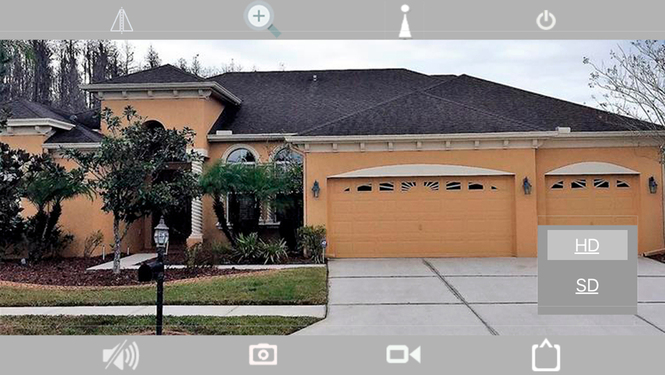
Интуитивно понятный интерфейс мобильного приложения позволяет пользоваться неподготовленному человеку всем функционалом приложения CamHi
Установка даты и времени в приложении.
Жмёте выделенные синим поля (кнопки).
Время на беспроводной видеокамере автоматически синхронизируется с временем на Вашем мобильном устройстве. Тоже происходит и с временной зоной.
Производитель предлагает и софт для мобильных устойств p2pIPCamHi
Отличительная особенность от обычной CamHi
Требуется обязательная смена пароля (по умолчанию) на видеокамеру.
Немного другие иконки регулировки в горизонтальном режиме просмотра.
Меню настроек выглядит так
К каждой модели беспроводных видеокамер наш отдел технического сопровождения пишет пошаговые инструкции. Эти инструкции находятся на страничке товара. Тамже мы располагаем ролики обзорные и ролики обучающие.
Просим Вас пользоваться этой информацией для ознакомления с работой изделий.
Вы сможете понять как настроить оборудование для работы в Вашей локальной сети, как включить/сменить беспроводную сеть на видеокамере. Как провести сброс в заводские настройки и прочее.
Если вдруг, Вы не можете настроить нужный Вам параметр, Вы сможете обратиться за консультацией к нашим техническим специалистам. Мы постараемся помочь Вам.
Перейти на страничку товаров по ссылкам здесь
1. Уличные видеокамеры
Артикул: DE-W9313B (уличная морозостойкая камера)
Артикул: DE-W9388GA (уличная морозостойкая камера с возможностью подключения внешнего микрофона) цвет корпуса золото.
Артикул: DE-W9388SA (уличная морозостойкая камера с возможностью подключения внешнего микрофона) цвет корпуса серебро.
Артикул: DE-WIP9313-64GB (уличная морозостойкая камера с встроенным видеорегистратором и картой памяти)
Артикул: DE-H20IPGXX4-5x ( Уличная моторизированная WiFi/LAN телекамера с 5-ти кратным оптическим увеличением, с встроенным видеорегистратором (DVR), Full HD 2MP (CamHi)).
Артикул: DE-WLY265-H2MP-20X (Уличная моторизированная WiFi/LAN телекамера с 20-ти кратным оптическим увеличением, с встроенным видеорегистратором (DVR), Full HD 2MP (CamHi)).
Артикул: DE/MS-2C2M30PTZ-SW (Уличная моторизированная WiFi/LAN телекамера с 30-ти кратным оптическим увеличением, с встроенным видеорегистратором (DVR), Full HD 2MP (CamHi))
2. WiFi/LAN видеокамера для помещения
Артикул: DE-WSCM-SW2600FD (купольная видеокамера ull HD 2MP )
Артикул: DE-WSCM-SW2600FD-32 (купольная видеокамера с встроенным видеорегистратором F ull HD 2MP )
Артикул: DE/GS-PRTFCMWAR(67) (охранная видеокамера в корпусе ИК датчика с встроенным видеорегистратором Full HD 2MP)
Охранная IP WiFi-LAN видеокамера с аудиоканалом (корпус ИК датчика), встроенный DVR. Full HD (CamHi)
Артикул: DE/GS-BTFLWCMA (Охранная IP WiFi-LAN видеокамера с ночным видением и аудиоканалом, встроенный DVR. Full HD (CamHi))